

TunePat Hulu Video Downloader
 ホーム > Hulu 関連 Tips >KeepStreams Hulu Downloader 徹底紹介
ホーム > Hulu 関連 Tips >KeepStreams Hulu Downloader 徹底紹介
KeepStreams Hulu Downloader は、Windows とMac OS に対応する動画ダウンローダーで、Hulu からお気に入りの映画やドラマ、アニメなどを汎用性が高いMP4 形式で保存可能です。本記事では、KeepStreams Hulu Downloader の基本情報から、使い方と口コミまで徹底的に紹介していきます。
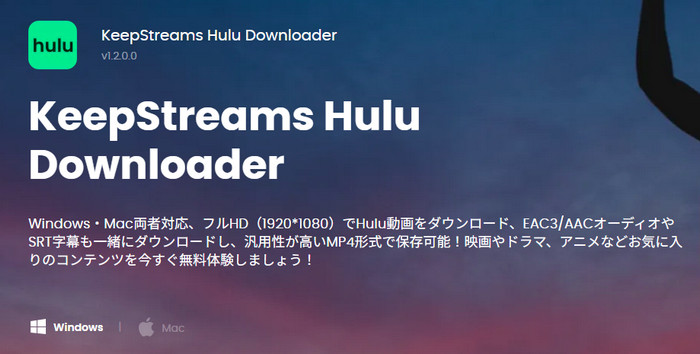
KeepStreams とは、動画配信サービスから動画をコンピューターに保存できるソフトウェアです。対応するストリーミング動画配信サービスは、Netflix、Amazon Prime Video、Disney+、Hulu、HBO Max などがあります。そのほか、YouTube、TikTok、Twitter、Facebook などのSNS 動画共有サイトからも動画を保存可能です。オフィシャルサイトの情報によると、KeepStreams は2000以上のサイトから番組・映画・アニメ・バラエティー・ライブをダウンロードできるダウンロードソフトだそうです。
KeepStreams Hulu Downloader を使用すれば、動画をダウンロードする時、画質を低下するような心配は不要です。フルHD(1,920×1,080)の解像度でHulu 動画をダウンロードできるため、最高品質の映像を最大限に楽しむことができます。
Hulu 動画をMP4 形式でダウンロードすれば、様々な機器で視聴可能となります。Windows、Mac、iPhone、iPad、Android、テレビなど、お好きな端末でダウンロードしたコンテンツを制限なく再生できます。ダウンロードする時、複数のHulu のビデオをまとめてダウンロードすることも可能です。
KeepStreams Hulu Downloader は、Hulu の作品を臨場感溢れる劇場のような音質で楽しめるために、EAC3 やAAC などのオーディオフォーマットをサポートしています。また、日本語や英語などの多言語字幕も選択してダウンロードできます。
SRT ファイルは動画編集ソフトに字幕を追加したり、記録したりするためのテキストファイル形式です。KeepStreams Hulu Downloader はHulu 作品の字幕をお好みの言語で、SRT ファイルとして保存できます。この便利な機能により、字幕を様々なメディアプレーヤーで利用できます。
KeepStreams Hulu Downloader は3つの料金プランを提供しています。以下のように、月額プランは一番高いです。毎月23.99ドルなら、現時点で約3578.83円となります。年間プランは毎年59.99ドルで、約8949.31円となります。平均して1ヶ月あたりの費用は約745.78円で、月額プランよりかなり安くてお得です。また、Lifetime プランの場合、119.99ドルで、約17900.11円となります。
| Lifetime プラン | 年間プラン | 月額プラン |
|---|---|---|
| $119.99 | $59.99 /年 | $23.99 /月 |
・PC1台のみ利用可能
・いつでも解約可能
・7日間の返金保証
*購入する前に、無料で体験できます。無料お試しでは、最大3本の動画しか完全にダウンロードできません。
KeepStreams Hulu Downloader の使い勝手がいったいよいかどうかを一緒に確認していきましょう。
Step 1KeepStreams Hulu Downloader を立ち上げてから、Hulu アカウントにログインします。
ホーム画面 > VIP サービス > Hulu を順番に選んでください。
読み込まれたHulu の公式サイトで、Hulu アカウントにログインしてください。
Step 2Hulu のビデオを検索して、再生します。
ダウンロードしたいビデオを見つけた後、再生ボタンをクリックします。すると、KeepStreams Hulu Downloader はビデオを解析し始めます。
Step 3目標のビデオを確認して、出力設定を調整します。
解析後、ビデオの詳細情報が表示されます。この画面で、動画の画質、オーディオ、字幕、シーズンとエピソードなどをお好きに選択できます。
Step 4Hulu のビデオをダウンロードします。
出力設定をカスタマイズしてから、「今ダウンロード」をクリックしてください。または、「今ダウンロード」ではなく、「キューに追加する」 > 「すべて開始」をクリックしても、ダウンロードができます。
レビューサイトでお調べいたしましたが、KeepStreams の製品に関するレビューは少ないようです。ここで、代表的な評価を引用させていただきます。
・最高級のソフトウェア
もし、お金に余裕があれば、Lifetime プランが絶対おすすめです。
・安全で使いやすいソフト
このダウンロードソフトは安全で使いやすいです。あらゆるストリーミング動画配信サービスからビデオをダウンロードできます。
・サポートはありません
サポートは存在しません。カスタマーサービスは本当に悪いです。
引用元:Trustpilot レビュー 筆者 訳
客観的に言えば、どんな製品でも、いい評価もあれば、悪い評価もあります。そのため、聴くよりやってみたほうが無難です。筆者もKeepStreams Hulu Downloader というプログラムを一度試しました。個人的な考えでは、これはいいソフトに違いありませんが、いくつかの点に気になります。以下でまとめてみます。
・プログラムの操作画面に表示されるフォントが少し見にくいようです。文字間隔と上下の行間が狭くて、長時間パソコンを使っている人にとって、目に優しくないデザインだと思われます。
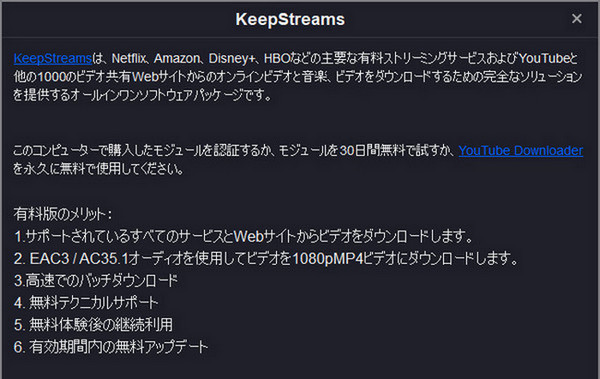
・サービスが多すぎて、満足できる一方、複雑な感じがします。もっと簡潔にすれば、ユーザーにとって使いやすくなります。
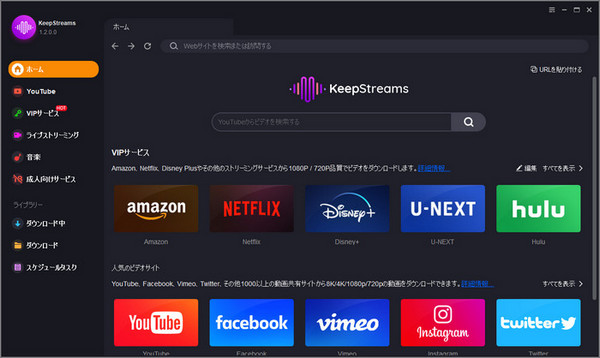
Q1.地域制約はありますか?
A1.KeepStreams Hulu Downloader では、アメリカ、日本、ドイツ、イギリスなどの地域のHulu から動画をダウンロード可能です。地域制限を解除したダウンロード体験が得られます。
Q2.広告をブロックしてダウンロードしますか?
A2.自動的に広告をカットするのは、大多数の動画ダウンローダーが備えているダウンロード機能であるため、KeepStreams Hulu Downloader ではなく、ほかの動画ダウンロードソフトを利用しても、広告なく視聴することが実現できます。
Q3.安価な代替品はありませんか?
A3.確かに、ほかの動画ダウンローダーと比べると、KeepStreams Hulu Downloader は価格が高いです。質が高いサービスを受けると同時に費用を節約したいなら、高コスパの「TunePat Hulu Video Downloader」が一番おすすめです。また、Hulu 動画向けの単品ソフトであるので、より簡潔な操作画面があり、誰でも使い慣れます。
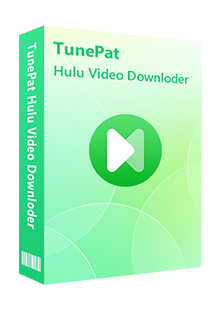
TunePat Hulu Video Downloader は Hulu ダウンローダーであり、ビデオの名前を検索するだけで、Hulu 作品を MP4、MKV にダウンロード保存してオフラインで視聴できます。(詳細を見る)
 Hulu の動画を MP4、MKV にダウンロード。
Hulu の動画を MP4、MKV にダウンロード。 オーディオトラックと多言語字幕を保存。
オーディオトラックと多言語字幕を保存。 ダウンロードした動画は再生時間と端末の制限がない。
ダウンロードした動画は再生時間と端末の制限がない。 最大1080pの高解像度を保存可能。
最大1080pの高解像度を保存可能。 高速かつバッチでダウンロード可能。
高速かつバッチでダウンロード可能。Hulu アカウントにログイン > Hulu を検索 > ダウンロードボタンをクリック
3STEP でHulu からダウンロードしたい映画やドラマなどをお使いのパソコンに永久に保存できます。ほかのデバイスに転送しても視聴可能で、テレビの大画面でも楽しめます。
*ご注意:さらに詳しい操作方法はユーザーガイドへ移動して、ご確認ください。
今回、この記事で、KeepStreams Hulu Downloader の基本情報、機能・特徴、料金プラン、使い方と評判について、徹底的にご紹介しました。どんな製品であっても、お金を無駄にしないように、使い勝手を試してからの購入がおすすめです。ソフトの選択に迷うなら、とりあえず1つか、2つかのプログラムをインストールして、一度体験してみましょう。
ヒント:本記事で紹介された TunePat Hulu Video Downloader はシェアウェアですが、無料体験ができます。ただし、無料試用版では、各動画の最初の5分間しかダウンロードできません。機能面では全く同じであるため、体験版で動作がちゃんとされるかを確認してから購入することができます。
VideoGo All-In-One
Hulu Video Downloader
Amazon Video Downloader
Netflix Video Downloader
Disney+ Video Downloader
お勧め人気製品
Hulu 関連記事
Netflix 関連記事
Prime Video 関連記事
Diseny+ 関連記事
U-NEXT 関連記事